Função TAXAJURO calcula a taxa de juros para de um investimento, em um determinado período, do valor presente para o valor futuro estabelecido.
Sintaxe
TAXAJURO(nper, va, vf)
A sintaxe da função TAXAJURO tem os seguintes argumentos:
Nper - é o número de períodos para o investimento e deve ser inserido em primeiro lugar na fórmula. Este argumento é obrigatório.
Va - é o valor atual do investimento, deve ser inserido logo após o NPER. Este argumento é obrigatório.
Vf - é o valor futuro do investimento, deve ser a última inserção na fórmula. Este argumento é obrigatório.
TAXAJURO retorna a taxa de juros em função de NPER - o número de períodos, em meses, calculando o VA, que é o valor atual e VF valor futuro. Você pode montar uma tabela no Excel, adicionando na sequência: NPER;VA;VF
Copie a tabela a seguir e cole na célula A1 de uma nova planilha de Excel e utilize a fórmula =TAXAJURO(B2;B3;B4) e cole na célula B6.
| Função TAXAJURO | |
|---|---|
| Período do Investimento em meses | 36 |
| Valor do Investimento | R$ 1.000,00 |
| Retorno no período | R$ 1.250,00 |
| Taxa de Juros | 0,62% |
| Fórmula Utilizada | |
| =TAXAJURO(B2;B3;B4) | |
Com esta fórmula você está calculando o período, que é de 36 meses, o valor do investimento e o valor de resgate previsto, ou seja o valor futuro. Veja como ficará na imagem a seguir:
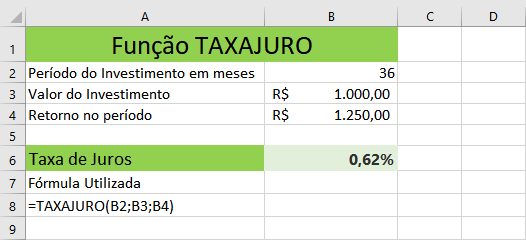
Nota
- Se os valores dos argumentos não forem válidos, TAXAJURO retornará o valor de erro #NÚM!.
- Se os argumentos não estiverem usando tipos de dados válidos, TAXAJURO retornará o valor de erro #VALOR!.
Esta função foi adicionada nas seguintes versões do Excel: Excel 2016 Excel 2013 Excel 2016 para Mac Excel para Mac 2011 Excel Online Excel para iPad Excel para iPhone Excel para tablets Android Excel Mobile Excel para telefones Android Menos e deverá ser mantidas, evidentemente nas versões posteriores.
Se você deseja fazer um investimento, em alguma aplicação e quer saber o valor futuro, com o depósito inicial, mais depósitos mensais para um período e a taxa de juros estabelecida. Leia a Função VF, ela vai calcular o valor para você.

Edivaldo, fazer o que gosta, ou que ama é gratificante. Parabéns pela sua disposição em compartilhar gratuitamente tantas informações nessa área - Excel. O retorno disso nem sempre é reconhecido pelos homens, mas Deus, que tudo vê e tudo conhece vai te recompensar de outras formas
Obrigado José Carlos. Eu apenas tento compartilhar um pouco do que sei. Sempre querendo melhorar, com cada mensagem de cada leitor. Deus está sempre conosco nessa comunidade e você, certamente, faz parte dela!